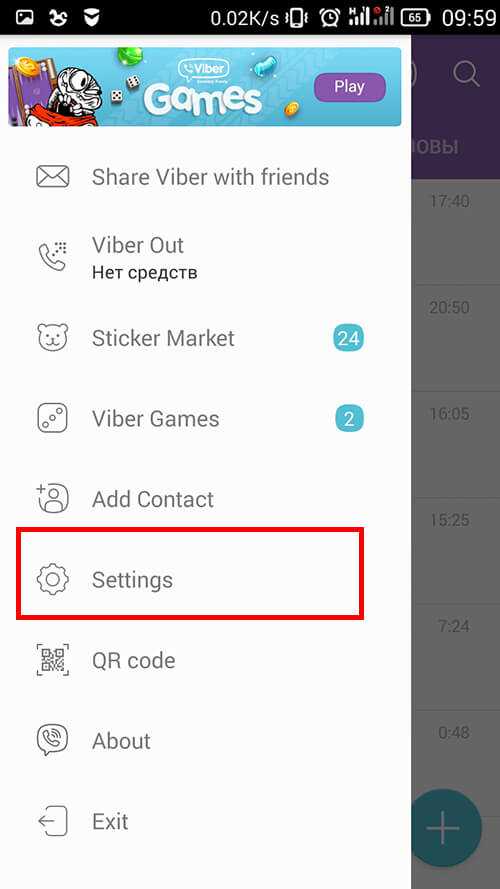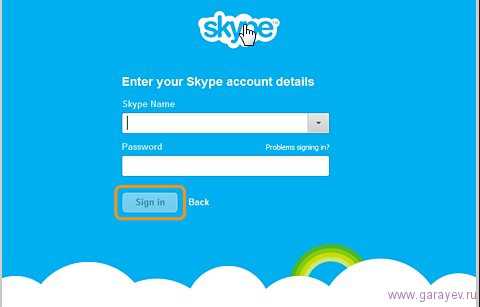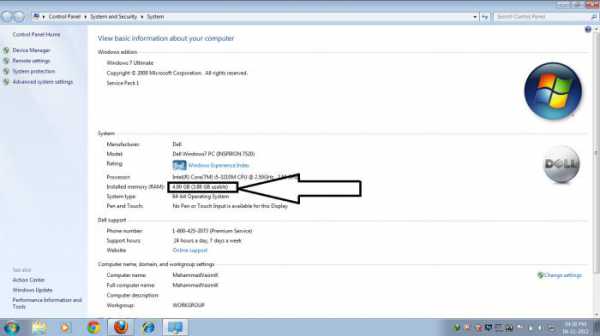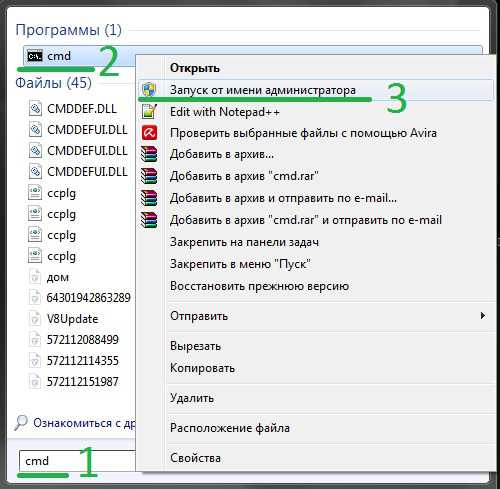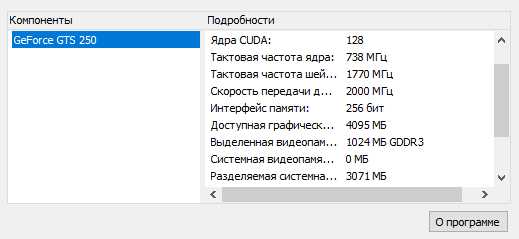Как вернуть заводские настройки на ноутбуке
Как вернуть заводские настройки на ноутбуке
В жизни каждого ноутбука может случиться момент, когда обладатель пожелает вернуть его до уровня заводских настроек. Не просто так, безусловно, а по определенным причинам. Какие же все-таки причины могут вызвать подобное желание, в каких случаях восстановление невозможно и каким образом это сделать?
1
При возврате к заводским настройкам весь материал, нажитый за время пользования аппаратом, будет потерян. Поэтому для возвращения первоначального вида ноутбука должна быть весомая причина. К примеру, таким образом можно восстановить былую скорость системы. ОС, перегруженная частой установкой и удалением программ, работает гораздо медленнее. Установка неправильных драйверов или случайных «жестких» вирусов может так же стать причиной для подобных действий.
2
Нередки случаи, когда мы просто хотим продать или подарить свой ноутбук кому-либо. В таком разе совсем не обязательно вместе с аппаратом предоставлять всю сохраняемую там информацию. Особенно если ранее ноутбук использовался в рабочих целях и содержал секретные материалы.
3
Для восстановления заводских настроек необходимо наличие скрытого раздела на жестком диске. Он является заархивированным образом первоначального вида ноутбука. Но иногда он может быть поврежденным или удаленным. К примеру, если вы отформатировали его или стерли по неопытности. Также он может быть испорчен, если ноутбук перекуплен у прежнего хозяина, или же отсутствовать при первоначальной продаже (вместо него в таком случае прилагается важный диск).
4
Прежде чем сделать откат до первоначального состояния, необходимо сохранить всю важную информацию на отдельный носитель. Фото, видео и аудио — далеко не весь список, который может пригодиться. Обязательно проверьте текстовые документы и папку «Загрузки». Также обратите внимание на то, куда по умолчанию сохранялись загруженные файлы. Возможно, вы найдете там много забытых полезных файлов. Также проследите, чтобы под рукой имелись все необходимые программы или доступ к интернету. После восстановления он поможет скачать программы и драйвера.
5
Отдельное время уделите сохранению паролей. Бывает так, что многие ресурсы открываются автоматически, а пароли обладатель ноутбука давным-давно забыл. Для того чтобы не тратить уйму времени на проблемное восстановление, лучше их заранее выписать в блокнот. То же самое касается и контактов.
6
Каждый производитель обеспечивает свои ноутбуки разными программными продуктами, а значит, и восстановление до первичного состояния происходит разными способами. Но есть несколько базовых возможностей, идентичных для всех вариантов. К примеру, «восьмерка» позволяет сделать откат при работающем ноутбуке, а «семерка» и другие требуют перезагрузки. На начальном этапе перезагрузки следует зажать определенную комбинацию клавиш, которая вызовет меню с необходимой опцией. На этот процесс отводится всего несколько секунд, поэтому если с первого раза не вышло, лучше повторить заново.
7
Почти каждый производитель использует стойкую, привычную комбинацию. Для Acer — Alt + F10, для ASUS — F9, для Dell/Alienware — F8, для HP и Lenovo — F11, для MSI — F3, для Samsung и Sony — F4 и F10 соответственно.
8
На последнем этапе откроется программа, требующая от владельца подтверждения или указания каких-либо параметров. Обычно этот этап не вызывает никаких проблем или вопросов. Главное запомнить, что во время запуска отката к заводским настройкам ноутбук должен быть свободным от разных дополнительных устройств. Ведь они могут изменить ход процесса. Пользоваться аппаратом в это время также запрещено. Лучше отставить его в сторонку и спокойно подождать.
Бывают случаи, когда ноутбук нуждается в восстановлении первоначального состояния ОС. Прочитав наши советы, вы сможете сделать это быстро и беспроблемно.
SovetClub.ru
Как вернуть заводские настройки на ноутбуке?
Изначально выпущенные с завода ноутбуки часто оснащены Windows ОС, которая является предустановленной для вашей модели, кроме бюджетных ноутбуков с FreeDOS или Linux. В этот момент на ПК уже есть несколько родных программ и базовый комплект драйверов/кодаков.
Вернуть заводские настройки на ноутбуке может потребоваться в случаях со сбоями ОС, особенно актуально, если не удаётся даже запустить её. Откат к базовым настройкам подразумевает под собой восстановление изначального состояния системы и может стать решением в подавляющем большинстве неисправностей.
Получится ли восстановить заводские настройки?
Как и для любых действий, для восстановления необходим источник, который предоставит нужную информацию, а посредством обработки она приведёт к откату. Windows содержит необходимые данные в скрытом системном разделе, поэтому, если вы не форматировали диск, он должен остаться.
Часто это возникает вследствие вызова мастера, который либо не знает, как делается корректная установка или просто не заинтересован в ней. Такая ситуация приводит к тому, что раздел затирается и, конечно, не может быть использован.

Также при покупке ноутбука и первоначального его использования вам предложат сделать бекап этого скрытого раздела восстановления на DVD диск, что может неплохо послужить в дальнейшем. Обычно необходимо иметь около 3-х дисков для записи.
Также, если вы покупали ноутбук с FreeDOS, Linux и его версиями, то у вас данный раздел будет отсутствовать, так как вы переустановили ОС на Windows. Таким образом легче просто восстановить систему с установочного диска или вовсе переустановить.
Читайте также: Как переустановить Windows 8 на ноутбуке?Почему возвращение к заводским настройкам более приоритетный вопрос нежели простая переустановка системы? Всё дело в простоте использования. Рядовой пользователь, который никогда не устанавливал систему и не восстанавливал настройки, сможет без труда выполнить данную операцию, а вот в процессе перезаписи ОС могут возникнуть проблемы. Также на ряду с лёгкостью восприятия идёт и быстрота действий, так как не требуется установка драйверов, ведь уже всё есть.
Основная отличительная информация в том, что каждый производитель разработал уникальный доступ к программе восстановления. В основном меняется горячая клавиша на ноутбуке в процессе запуска, также практически во всех имеется программа с Windows интерфейсом, то есть восстановить можно прямо с рабочего стола.
Как вернуть заводские настройки на ноутбуке Asus?

Ничего сложного в процессе отката нет, только один нюанс заключается в необходимости деактивировать систему быстрого запуска. Такая функция блокирует утилиту восстановления. Выполняется это из БИОС или UEFI. Для выполнения действий нужно:
- Для отключения функции Boot Booster нужно нажать F2 в процессе запуска, чтобы попасть в окно BIOS. При помощи клавиатуры перейдите в раздел «Boot», где располагается соответствующий пункт. Измените состояние параметра на «Disabled». Теперь нажмите «Back» или Esc и сохраните настройки;
- Теперь снова в процессе запуска системы в ноутбуке Asus следует нажать клавишу F9, после чего будет показан экран программы;
- Далее запустится процесс подготовки, когда все необходимые операции выполнятся и ноутбук будет готов к выполнению операции вы увидите окно предупреждения о действии удаления всех файлов. Вам следует согласиться, но возможно прежде, если у вас есть доступ к рабочему столу, необходимо сделать бекап данных;
- В результате запустится авто восстановление, участие пользователя не требуется. Не следует опасаться проблем, когда в процессе ноутбук несколько раз перезагрузится.
Важный нюанс, который нужно учитывать, что у вас ноутбук должен быть подключен к сети, чтобы в процессе установки не произошло отключение вследствие разрядки аккумулятора.
Восстановление на ноутбуке HP

Подобный образ выполнения и у данного производителя, вам следует:
- Нажмите F11 при запуске ноутбука;
- Теперь найдите пункт «System recovery»;
- Перед выполнением восстановления у вас будет возможность записать важные файлы на съёмный носитель;
- Дождитесь окончания восстановления, затем можете установить нужные вам программы и получите полностью рабочую среду работы.
В ПК HP встроена утилита Recovery Manager, к ней мы получали доступ через Live CD, но это же можно выполнить и с входом в систему. Воспользуйтесь поиском по имени программы и запустите её.
Откат к заводским настройкам в Acer

Основное отличие от других производителей в процессе входа в меню восстановления. Для этого нужно удерживать Alt и с периодичностью в пол секунды производить нажатия F10. Сразу после это вы увидите окошко защиты, оно потребует от вас ввод пароля, стандартный 000000 или, если вы уже производили настройки в системе, то укажите свой.
Среди предустановленных программ Acer присутствует и Recovery Management, которая может исполнить ваше желание откатить систему, непосредственно через рабочее окно программы.
Читайте также: Как сделать откат системы Windows 7?Восстановление ноутбуков Samsung

- В процессе запуска ОС нажмите F4;
- Теперь выберите «Restore»;
- Затем кликните по «Complete restore»;
- Вам потребуется выбрать точку, к которой будет произведён откат, заводские настройки называются «Computer Initial Status».
Также можете в Windows запустить утилиту Samsung Recovery Solutio, она выполняет те же действия, в ней аналогичным образом следуйте инструкции.
Откат на ноутбуке Toshiba

Процесс точно также автоматический, единственное, что вам следует знать, это как войти в утилиту. Вам требуется:
- Выключите ПК;
- Удерживая 0 (на символьном блоке клавиатуры), нажмите кнопку «Power», включение компьютера;
- Отпустите клавишу, когда услышите характерный писк.
Восстановление заводских настроек на Sony Vaio
Большинство ноутбуков оснащено специальной кнопкой «Assist», нажмите её при запуске и попадёте в нужное меню, затем:

- Выберите раздел «Начать устранение неполадок»;
- Выберите раскладку (язык), теперь установите выбор на «Диагностика»;
- Перейдите в «Средства восстановления VAIO»;
- Теперь выберите пункт характеризующий вашу версию Windows;
- Наконец клик по «Запустить мастер восстановления».
Если вы не нашли ваш ноутбук среди представленных, то воспользуйтесь официальной документацией производителя, в которой несомненно присутствует данный раздел.Если у Вас остались вопросы по теме «Как вернуть ноутбук к заводским настройкам?», то можете задать их в комментариях
Был ли материал для Вас полезным? Оставьте Ваш отзыв или поделитесь в соц. сетях:
(1 оценок, среднее: 5,00 из 5) Загрузка...tvoykomputer.ru
Как вернуть заводские настройки на ноутбуке
≡ 2 Ноябрь 2016 · Рубрика: Компьютерный ликбез · 3 796 ПросмотровДолго думал, с чего начать сегодняшнюю тему «Как вернуть заводские настройки на ноутбуке». Ведь к данной процедуре прибегают в разных целях. Одни из-за того, что компьютер начинает тормозить из-за кучи установленных программ, половина из которых были еще и удалены неправильно. Другие потому что Windows уже настолько поражена вирусами, что нет смысла как-то все восстанавливать. Или она попросту не загружается. Третий случай, — когда возвращают в магазин технику по гарантии от магазина, и обслуживающему персоналу требуется сбросить Windows 10 до заводских настроек.
В итоге решил начать без вступления и перейти сразу к делу.
Как восстановить заводские настройки ноутбука
Все действие по сути не сложно, и вы сейчас в этом сами убедитесь. В статье я постараюсь упомянуть все основные производители. Надеюсь никого не забыть.
Acer
Процесс можно реализовать прямо из Windows. Для этого потребуется установить лишь специальную программу «Acer Recovery Management«.
Заходим в BIOS, переходим в «Main«, где следует убедиться, что функция «D2D Recovery» включена (Enabled).
Перезагружаемся, и одновременно жмем сочетание горячих клавиш Alt+F10 до тех пор, пока не откроется окно приложения.
Теперь выбираем выделенную ниже, на скриншоте, опцию. В других ОС, скажем, (8/8.1) фраза может иметь другое значение, — «Вернуть исходное состояние».

Подтверждаем наши действия и дожидаемся окончания работы.
Это видео на случай, если у вас англоязычная версия утилиты.
Asus
Заранее хочу отметить, если восстановление системы Asus происходит впервые, то вначале следует деактивировать «Boot Booster» в БИОСе.
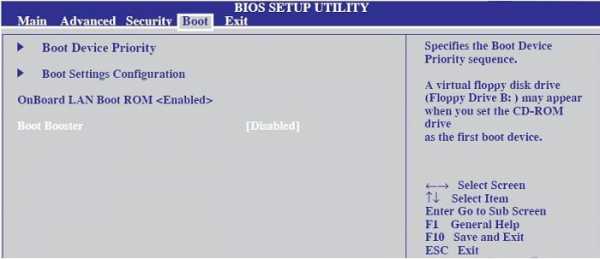
Теперь можно начать. Запускаем ноутбук, жмем клавишу F9. Кнопку можно отпустить после того, как появится окно «Boot Manager«. Жмем Enter по «Windows Setup».
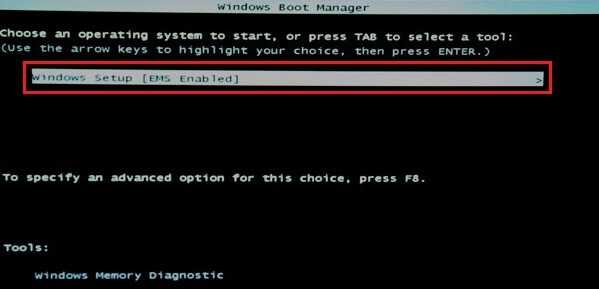
Отвечаем самую верхнюю строку, как показано на рисунке внизу.
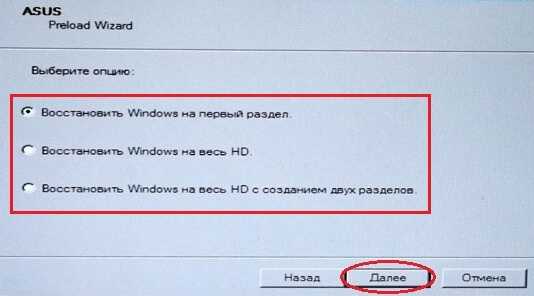
И ждем окончания процесса.
Dell
Вернуть ноутбук к заводским настройкам данной фирмы тоже не трудно. Например, через «Устранение неполадок компьютера», как в ниже описанном варианте с Toshiba.

Дабы не повторяться, опишу другой способ. Здесь будет задействована внутренняя утилита,- Dell DataSafe.
а) Запускаем ее. Выделяем «Выбрать другую резервную копию и дополнительные опции».

Жмем «Далее».
б) Отмечаем пункт «Восстановить Мой компьютер».

в) Выставляем значение «Восстановить без сохранения…»

г) Подтверждаем наши действия и ожидаем окончания.
Toshiba
Сперва нам необходимо выключить ноутбук. Потом, удерживая кнопку «0» (ноль), включаем его. Отпускать клавишу нужно только после того, как услышите характерный писк! Далее следуйте указаниям на экране вашего компьютера.
Но, что делать если у вас устаревшая модель лэптопа?
Включая или перезагружая оный, жмите кнопку F8 на клавиатуре и выбирайте самое первое значение.

В списке кликаем «Toshiba HDD Recovery» и затем «Завершение работы».

И вновь следуем указаниям на экране.
Samsung
Здесь тоже не трудно.
а) Включаем ПК и клацаем по F4. б) Переходим во вкладку «Восстановление» (если надо принять лицензионное соглашение).
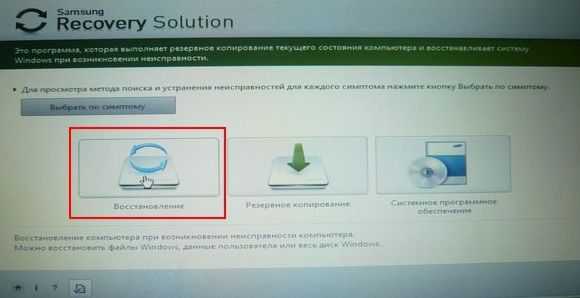
г) Активируем «Полное восстановление». Не забывая указать бэкап. д) Ждем завершения.
Lenovo
Осмотрите клавиатуру лэптопа на предмет нахождения «OneKey Rescue», — незаметная маленькая кнопка. Обычно она располагается в левом верхнем углу рядом с «Включением».
Выбираем одноименную опцию в утилите.

Отмечаем пункт, показанный на картинке ниже.

Затем жмем «Далее» и «Пуск».
В заключение работы следует перезагрузиться.
MSI
Запускаем ПК и давим на клавишу F3 на клавиатуре, до появления уже знакомого нам окна «Windows Boot Manager». Как и в случае с Asus, активируем «Windows Setup».
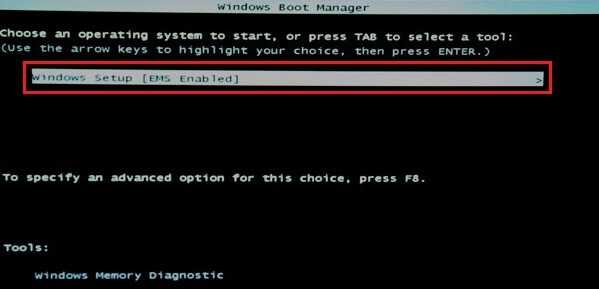
В меню находим «MSI Recovery Manager» и клацаем по «Ок».
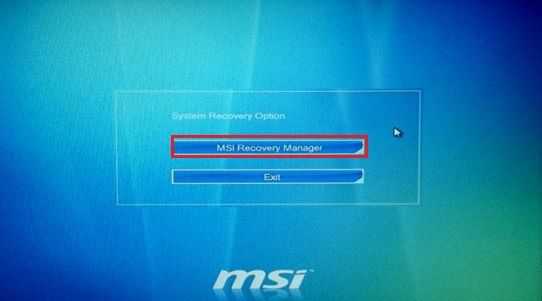
Все.
HP
Это мой любимый производитель и за все время пользовался только их разработками девайсов. Это я так, к слову. ;)
а) Включаем ноутбуку и жмем клавишу ESC. Далее «System Recovery«. Можно упростить ситуации и стразу при запуске использовать F11.
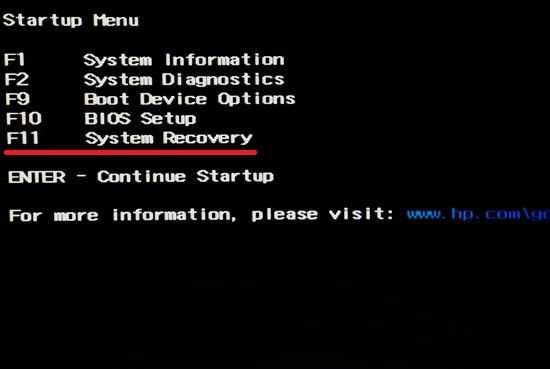
б) Активируем «Восстановление к первоначальному состоянию».

г) Задействуем нижний раздел «Без создания копии».
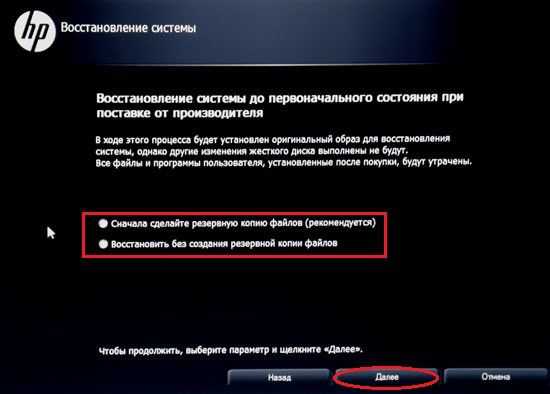
Нажимаем «Далее» и ждем окончания возврата.
На этом все!
Кстати, напишите в комментарии, когда вы в последний раз производили восстановление заводских настроек на компьютере и почему?! Было бы интересно узнать. Спасибо!
xn--e1agaedegkgsq.xn--p1ai
Как восстановить заводские настройки ноутбука?
 Большинство ноутбуков продается с предустановленной операционной системой и если это так, то в 95% случаев на винчестере отведен специальный раздел, на котором хранятся образ операционки вместе с драйверами и программами.
Большинство ноутбуков продается с предустановленной операционной системой и если это так, то в 95% случаев на винчестере отведен специальный раздел, на котором хранятся образ операционки вместе с драйверами и программами.
Некоторые люди удаляют этот раздел сразу по приобретению ноутбука ( и теряют при этом гарантию) для высвобождения места на жестком диске, а другие попросту даже не подозревают о нем. Кто то же применяет его по назначению. В среде Windows нужно войти в меню восстановления если слетела операционная система на ноутбуке. Восстанавливается система при помощи так называемых горячих клавиш. ниже представлен небольшой списочек таких клавиш
После включения ноутбука нажимаем постоянно на:
F3 – MSI; F4 – Samsung. Под операционную систему можно через Samsung Recovery Solution III; F8 – Fujitsu Siemens. Кстати частенько позволяет попасть и на других ноутбуках (через сторку устранение неполадок) в фирменную утилиту для Recovery. F8 — Toshiba F9 — ASUS; F10 — Sony VAIO. Под операционную систему можно через VAIO Recovery Utility; F10 — Packard Bell; F11 — HP Pavilion; F11 — LG; F11 — Lenovo ThinkPad. Alt+F10 — Acer. Перед этим выбрать в BIOS Disk-to-Disk (D2D); Ctrl+F11 — Dell Inspiron; F8 или F9 — Dell XPS. Как то забыл я. Зажать [Alt] — Rover
Меню фирменной утилиты Recovery выглядит примерно так:)
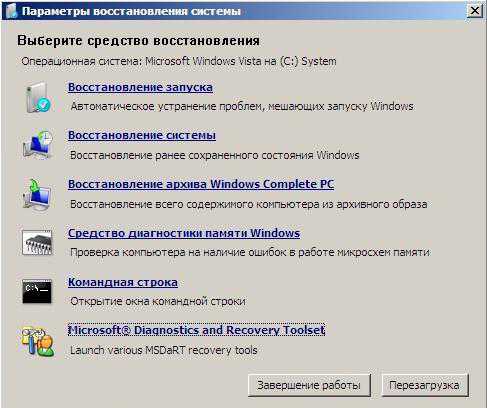
Пожалуйста дополняйте. Часто приходится общаться с ноутбуками и восстанавливать систему после разгона :)
P.S. Помните, что восстанавливая систему до заводских настроек (до тех когда вы достали новый ноутбук из коробки) Вы форматируете все! Все данные пропадут на жестком диске и не важно разделили вы на два логических диска или нет, будет только один логический диск С.
www.dirfreesoft.ru
Восстановление заводских настроек ноутбука
Когда ноутбук начинает жутко тормозить из-за кучи установленных и неправильно удаленных программ, системного мусора, множества временных файлов и других неприятных вещей, самым логичным решением является откат системы до первоначального состояния. В данной статье мы разберемся как вернуть ноутбук к заводским настройкам, на примере всех основных производителей. Многие пользователи возразят, что проще переустановить Windows. Но откат системы имеет такие же последствия, как переустановка, зато выполняется в разы быстрее и не требует загрузочного диска. Кроме того, пользователи освобождаются от необходимости поиска и инсталляции драйверов – после возврата к первоначальному состоянию нужно лишь заново установить нужные для работы программы.
Каждый производитель ноутбуков оснащает свои устройства фирменными утилитами восстановления. Однако работа с ними производится по одной схеме и требует соблюдения ряда правил:
- Во время отката системы адаптер должен быть обязательно вставлен в ноутбук, чтобы питание не прервалось. Прерывание процедуры отката чревато возникновением более серьезных проблем, чем просто лагающий компьютер.
- Все важные данные с жесткого диска лучше предварительно перенести на съемный носитель – после успешного восстановления вернёте их обратно.
- В некоторых утилитах можно восстановить только системный раздел (диск C:) или все разделы жесткого диска. Рекомендуется выполнять полное восстановление (при этом все данные с винчестера будут удалены, так что перенесите их в другое место – см. пункт 2).
Как вернуть ноутбук к заводским настройкам?
Итак, если вы хотите получить систему в том состоянии, в котором она при покупке ноутбука (без тормозов, подвисаний, лишних программ и файлов), то выбирайте лэптоп своего производителя и выполняйте описанные действия.
Asus
Начнем с одного из самых знаменитых производителей ноутбуков — Asus.
Возврат ноутбука Asus до заводских настроек:
- Включите компьютер и удерживайте функциональную клавишу F9, пока не откроется меню «Boot Manager».
- Запустите «Windows Setup».
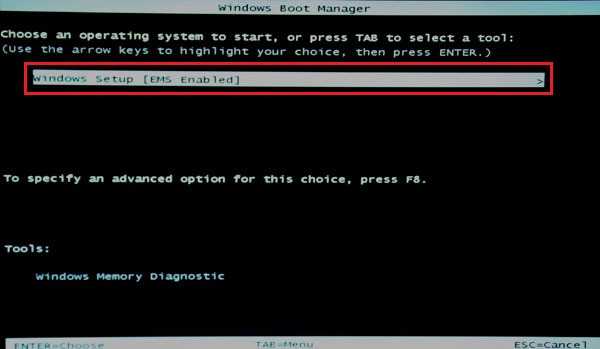
- Отметьте опцию «Восстановить на первый раздел».
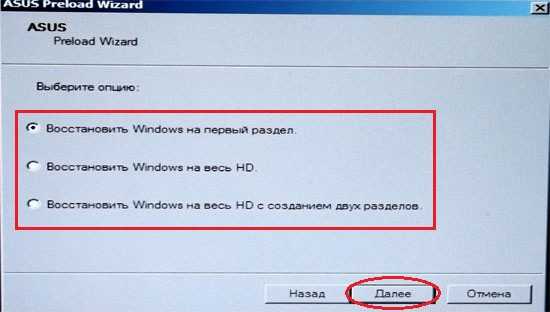
- Нажмите «Готово», чтобы запустить откат системы.
Больше ничего нажимать и вводить не нужно – утилита восстановления сама разберется, как вернуть ноутбук АСУС к заводским настройкам.
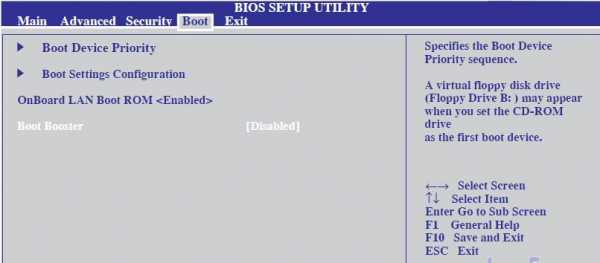
Кстати, нажатие клавиши F9 при включении первый раз ни к чему не приведет, так как по умолчанию в ноутбуках ASUS активирована функция «Boot Booster». Ее нужно отключить в Биосе. Для этого войдите в BIOS, в пункте «Boot», переведите значение параметра в положение «Disabled».
Acer
Продолжим изучение темы рассказом о том, как вернуть ноутбук Acer к заводским настройкам. Выполнить эту процедуру можно из работающей Windows (утилита называется «Acer Recovery Management») или через инструменты восстановления.
ПОЛЕЗНО Facebook: генерация Long-Lived User TokensРазберемся со вторым вариантом:
- Зайдите в BIOS на вкладку «Main» и проверьте, что опция «D2D Recovery» имеет состояние «Enabled» (включена).
- Нажимайте при загрузке сочетание Alt+F10, пока не появится окно утилиты «Acer Recovery Management». На некоторых ноутбуках программу можно запустить через раздел «Устранение неполадок» в меню выбора вариантов загрузки (подробнее об этом ниже, в восстановлении ноутбука Toshiba).

- Выберите пункт «Восстановление заводских настроек».

- Прочтите важные сведения о процессе отката и нажмите «Далее».
- Подтвердите свое желание и дождитесь окончания процедуры восстановления.
На Windows 8.1 интерфейс утилиты восстановления изменяется. Здесь вам придется в разделе «Диагностика» выбрать пункт «Вернуть исходное состояние». Порядок отката не сильно отличается, к тому же все шаги подробно описаны на русском языке, так что вы быстро разберетесь, как ноутбук Эйсер вернуть к заводским настройкам.
Lenovo
Чтобы понять, как вернуть ноутбук Леново к заводским настройкам, сначала нужно найти на корпусе лэптопа небольшую кнопку «OneKey Rescue», которая отвечает за запуск утилиты восстановления.
Затем выполните следующие шаги:
- Нажмите на выключенном ноутбуке кнопку «OneKey Rescue».
- Выберите функцию «OneKey Recovery».

- Отметьте пункт «Восстановить с исходной копии».

- Прочтите сведения о восстановлении и нажмите «Пуск».
 Дождитесь завершения процедуры отката и обязательно перезагрузите компьютер, чтобы новая конфигурация начала действовать. Ответ на вопрос, как вернуть ноутбук Lenovo к заводским настройкам, получен, но есть еще другие производители, поэтому идём дальше.
Дождитесь завершения процедуры отката и обязательно перезагрузите компьютер, чтобы новая конфигурация начала действовать. Ответ на вопрос, как вернуть ноутбук Lenovo к заводским настройкам, получен, но есть еще другие производители, поэтому идём дальше.
Samsung
Настал черед южнокорейского производителя и ответа на вопрос, как ноутбук Samsung вернуть к заводским настройкам.
Возврат заводских настроек ноутбука Samsung:
- Нажмите клавишу F4 при включении компьютера.
- Примите лицензионное соглашение и перейдите в раздел «Восстановление».
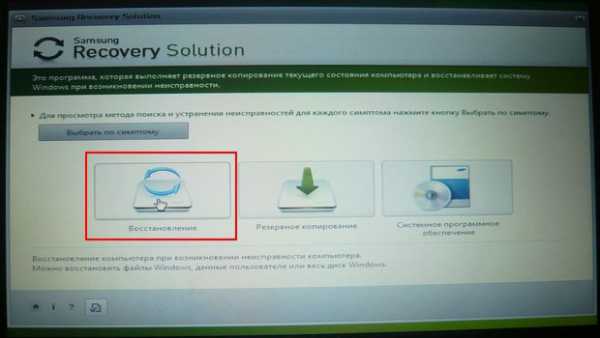
- Запустите «Полное восстановление».
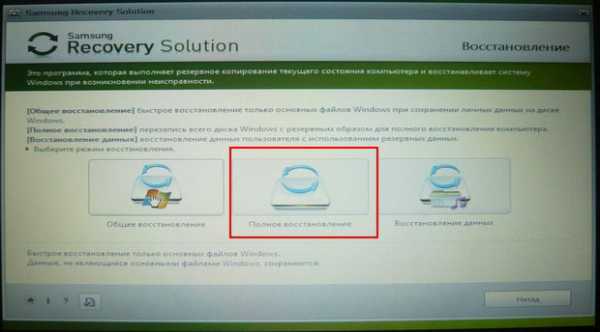
- Укажите контрольную точку (самую раннюю по дате, с заводскими параметрами).
- Запустите процедуру отката и дождитесь её окончания.
Как вернуть к заводским настройкам ноутбук Самсунг вы разобрались, так что можно забыть о необходимости переустановки системы.
HP
Пришла очередь следующего производителя: посмотрим, как вернуть ноутбук HP к заводским настройкам.
Возврат ноутбука HP к заводским настройкам:
- Сразу после включения нажмите клавишу «Esc».
- Выберите пункт «System Recovery», нажав клавишу F11.
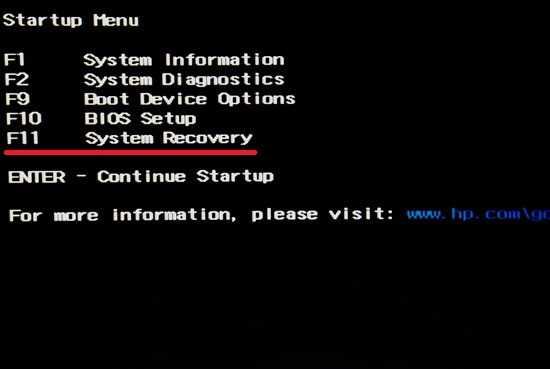
- Выберите «Восстановление к первоначальному состоянию».
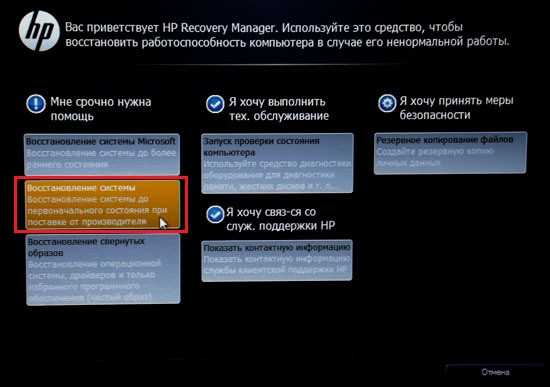
- Отметьте пункт «Без создания копии».
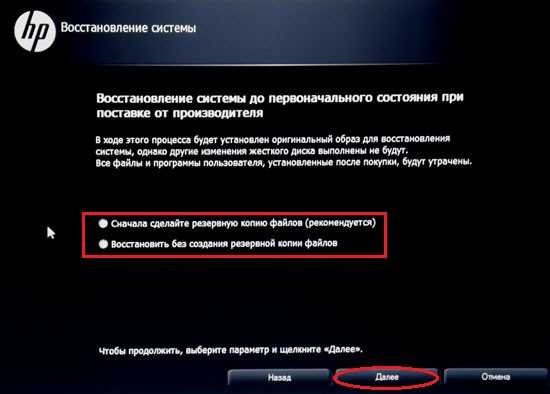 Теперь вы знаете, как вернуть ноутбук HP к заводским настройкам. Осталось только дождаться, пока процедура возврата заводских настроек завершится, и снова начать работать с лэптопом.
Теперь вы знаете, как вернуть ноутбук HP к заводским настройкам. Осталось только дождаться, пока процедура возврата заводских настроек завершится, и снова начать работать с лэптопом.
MSI
Хотите знать, как вернуть ноутбук MSI к заводским настройкам?
Здесь тоже ничего сложного:
- Сразу после включения нажимайте клавишу F3, пока на экране не появится окно «Windows Boot Manager».
- Нажмите Enter, чтобы запустить «Windows Setup».
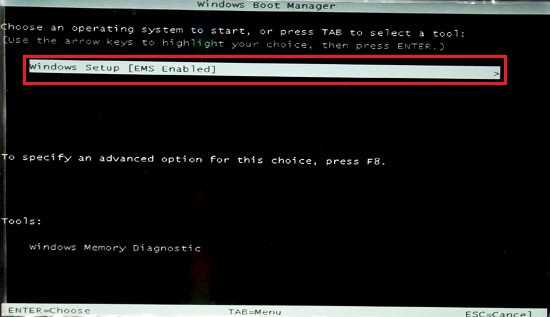
- Выберите утилиту «MSI Recovery Manager».
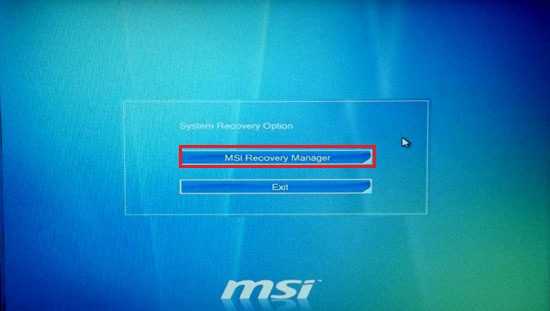
- Нажмите «Ок» в окошке предупреждения и дождитесь, пока завершится откат системы.
Это всё, что вам нужно знать о том, как вернуть к заводским настройкам ноутбук MSI.
Toshiba
Теперь разберемся, как ноутбук Toshiba вернуть к заводским настройкам. В последних моделях запуск утилиты восстановления производится достаточно просто.
Возврат ноутбука Toshiba до заводских настроек:
- Выключите ноутбук.
- Нажмите цифру «0» и удерживайте клавишу.
- Не отпуская клавишу, включите лэптоп.
- Когда компьютер начнет пищать, отпустите «0».
На экране появится программа отката параметров до заводского состояния – вам нужно следовать всем указаниям мастера восстановления. Но как вернуть ноутбук Тошиба к заводским настройкам, если у вас старая модель? Здесь придется воспользоваться разделом «Устранение неполадок», который можно выбрать в меню дополнительных вариантов загрузки (клавиша F8 при включении компьютера).

- Выберите среди инструментов восстановления программу Toshiba HDD Recovery.
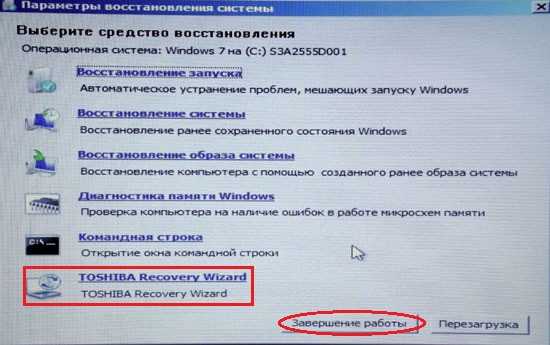
- Нажимайте «Далее», пока программа не запустит процедуру отката (желательно ознакомиться с представленной информацией).
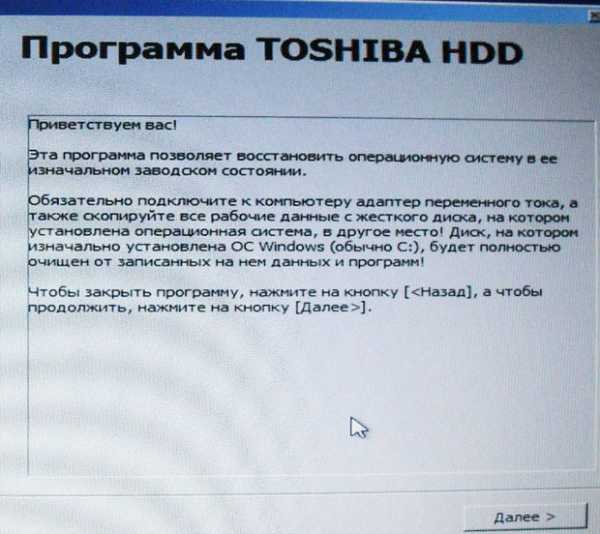
- Укажите имя пользователя и пароль, а также установите дату и время.
После небольшого ожидания вы снова увидите систему в первоначальном, заводском состоянии.
Dell
Если вы ищете, как вернуть ноутбук Dell к заводским настройкам, то можете воспользоваться указанной выше инструкцией (через «Устранение неполадок»). 
Рассмотрим особенности встроенной программы восстановления:
- Отметьте пункт «Выбрать другую резервную копию».

- Выберите «Восстановить Мой компьютер».
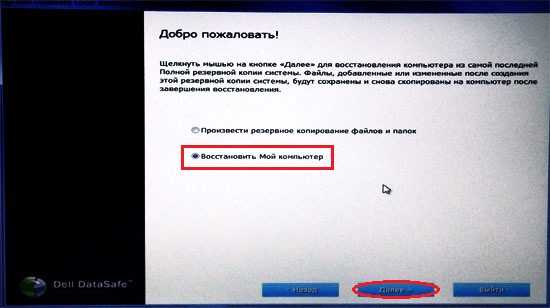
- Выделите заводской образ.
- Отметьте пункт «Восстановить без сохранения».

- Подтвердите своё намерение и дождитесь, пока откат системы будет завершен.
Программа восстановления полностью русифицирована, поэтому вы легко разберетесь, что делать. Следуя указанной выше пошаговой инструкции, вы наверняка положительно решите вопрос, как вернуть ноутбук Делл к заводским настройкам. В данной статье мы разобрали тему по восстановлению ноутбука до заводских настроек всех наиболее известных производителей ноутбуков.
coding.dp.ua